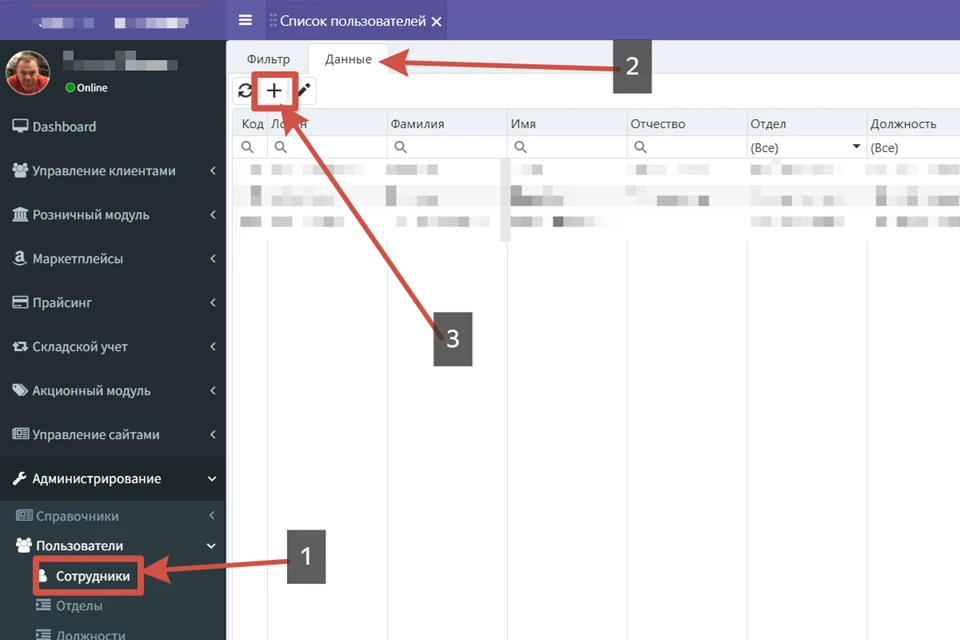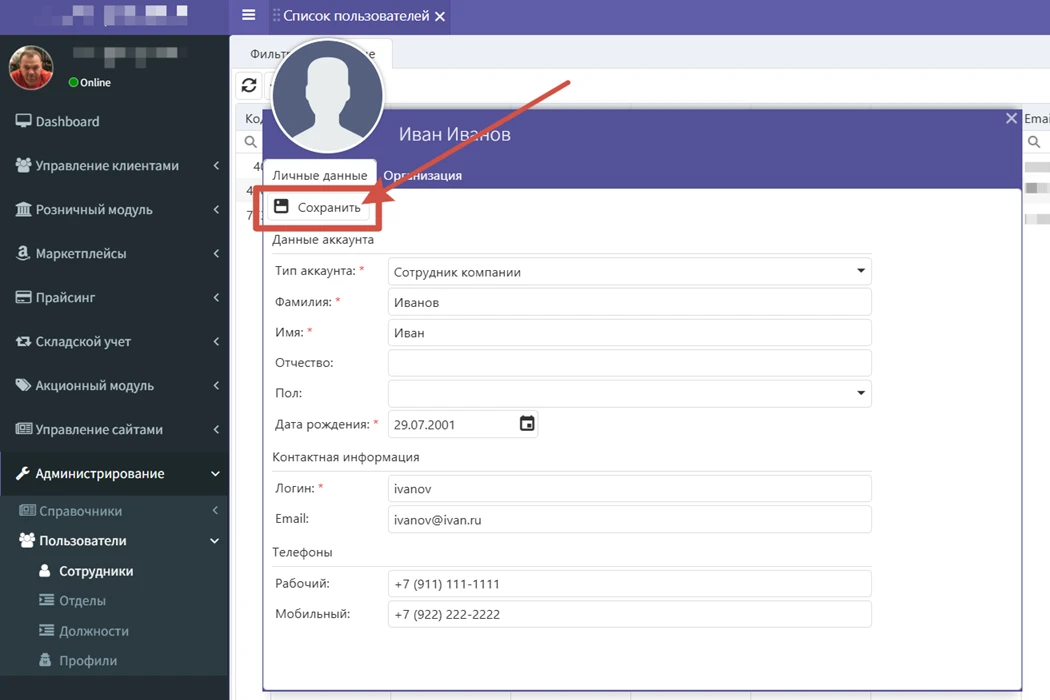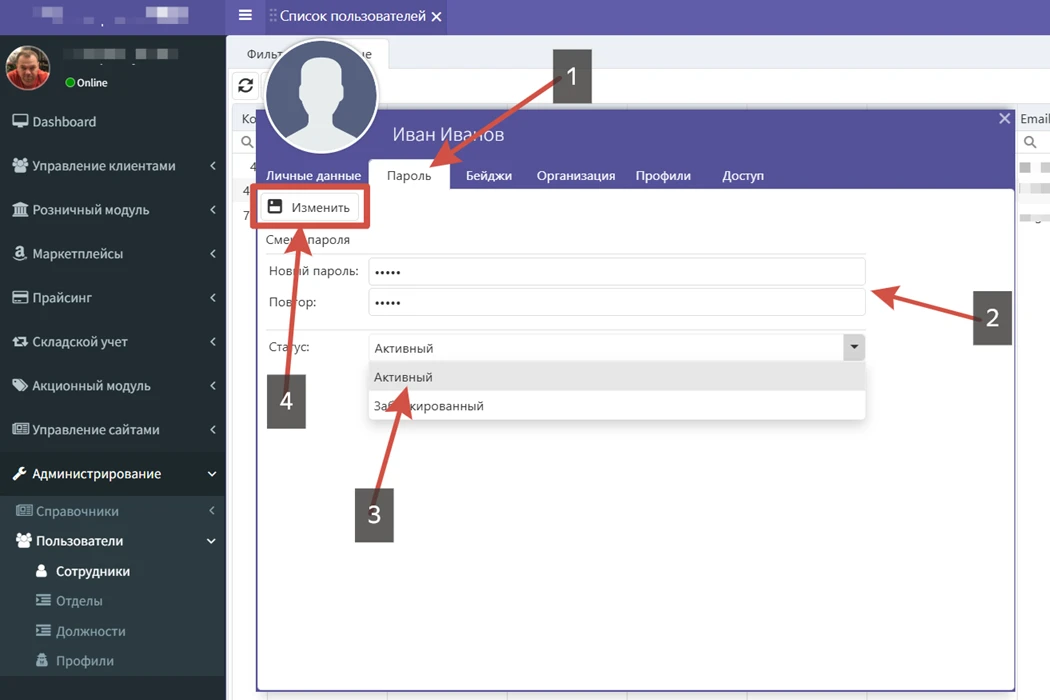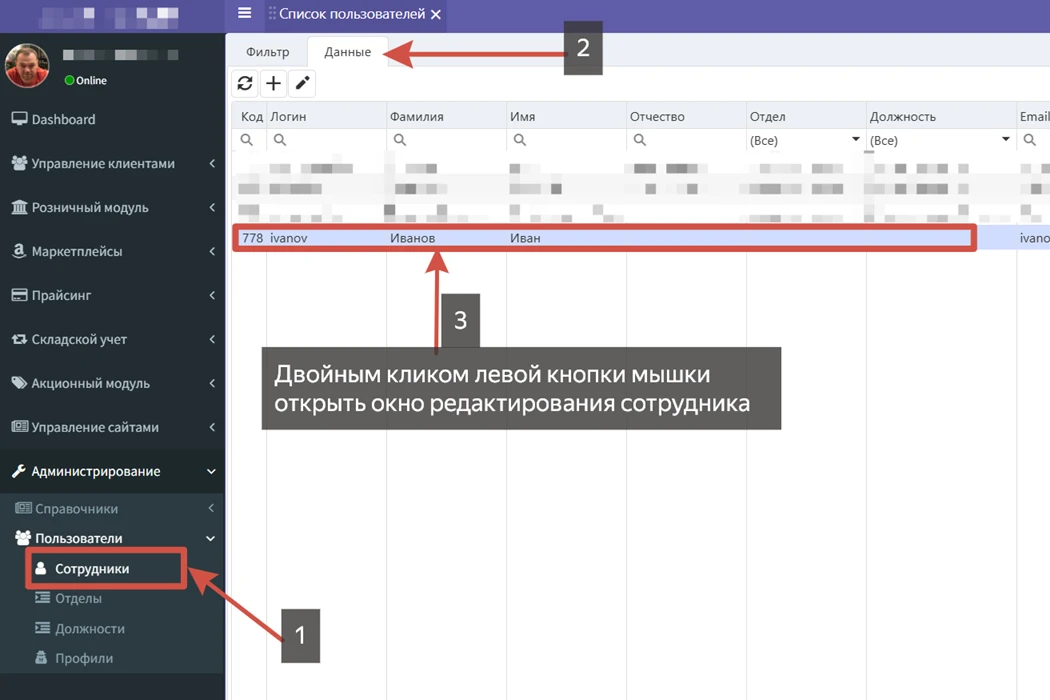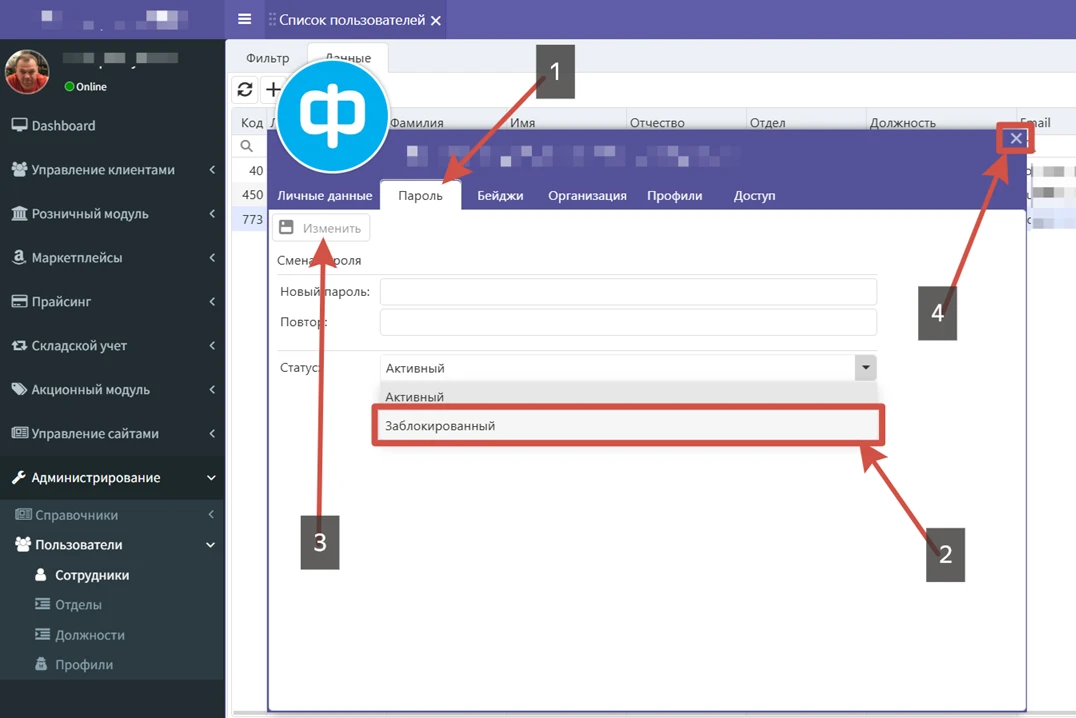Создание нового и редактирование прав уже созданого пользователя TotalCRM.
Создание нового пользователя TotalCRM
1. Переходим в раздел Администрирование --> Пользователи --> Сотрудники --> Данные --> Добавить нового:
2. В всплывающем окне минимально необходимо заполнить обязательные поля со звездочкой и нажать кнопку "Сохранить":
После нажатия на кнопку "Сохранить", откроются другие поля настройки пользователя.
3. Создание пароля для входа. Переходим во вкладку "Пароль", задаем значение и повторяем. Статус меняем на "Активный". Сохраняем.
4. На вкладке "Профили" необходимо указать права сотрудника и нажать кнопку "Сохранить".
5. На вкладке "Доступы" необходимо выбрать все доступные локации и нажать кнопку "Сохранить"
Редактирования прав доступа сотрудника, а также запрет на вход в TotalCRM.
Переходим в раздел Администрирование --> Пользователи --> Сотрудники --> Данные --> Двойным кликом левой кнопки мышки открываем окно редактирования нужного сотрудника.
В всплывающем окне у Вас есть необходимость менять данные сотрудника на любой доступной вкладке.
Закрытие доступа сотруднику.
В окне редактирования сотрудника перейти во вкладку "Пароль", изменить статус с "Активный" на "Заблокированный" и нажать кнопку "Сохранить".